
MTT (یا MHHML) د آرشیف ویب پا te ې ب format ه ده. دا څیز په یوه فایل کې براوزر ته د سایټ پا page ې ته په سپولو سره رامینځته کیږي. موږ به پوه شو چې په حقیقت کې ستاسو غوښتنلیکونه کولی شي MTT وکړي.
د MTH کاري برنامې
د MHT ب format ه سره د ملا تړلو لپاره، لومړی، براوزر مقام دی. مګر، له بده مرغه، ټولې ویب براوزرونه نشي کولی د خپل معیاري فعال په کارولو سره د دې توسعې سره یو څیز وښیې. د مثال په توګه، د دې توسیع سره کار د سفاري براوزر ملاتړ نه کوي. راځئ چې وګورو چې د ډیفالټ لخوا کوم ویب برابرینان د ویب پا pages و آرشیفونو د پرانستلو توان لري، او له دې څخه د دې څخه د ځانګړي پا pages و د بدلولو لپاره د ویب پا pages مخونو آرشیفز پرانیزي.1 میتود: د انټرنیټ سپړونکی
راځئ چې د معیاري وینډوز براوزر انټرنیټ سپړونکي څخه خپله بیاکتنه پیل کړو، ځکه چې دا برنامه ده چې لومړی د MHTML ب format ه کې د ویب آرشیف خوندي کولو لومړی پیل.
- چلول که چیرې مینو په دې کې نه وي ښودل شوی، بیا د ښي ماؤس ت button ۍ په پورتنۍ برخه کې کلیک وکړئ او "مینو تار" غوره کړئ.
- وروسته له هغه چې مینو څرګند شي، "دوسیه" کلیک وکړئ، او د دې بنده لیست کې، د "خلاص ..." لخوا حرکت وکړئ.
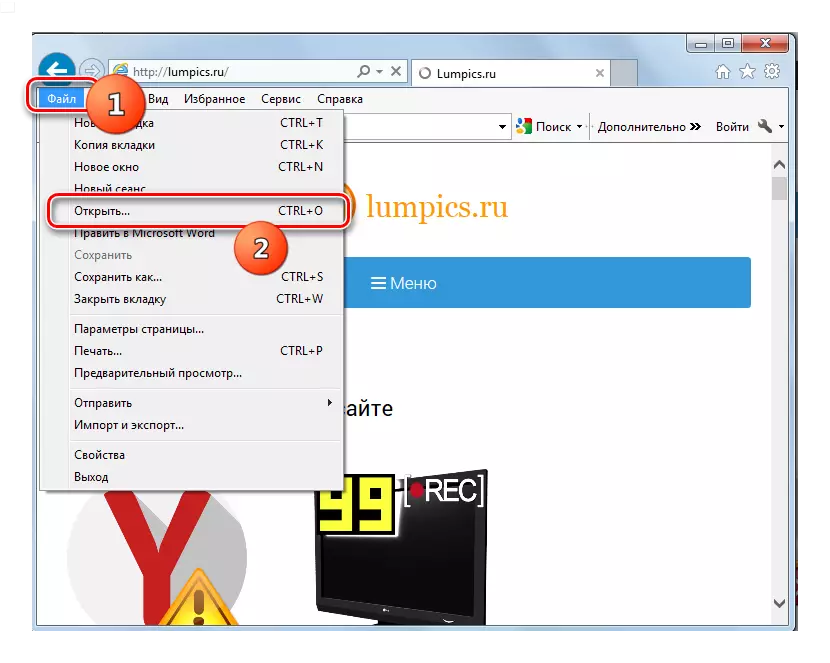
د دې کړنو پرځای، تاسو کولی شئ Ctrl + O ترکیب وکاروئ.
- وروسته، د کوچني کړکۍ پرانیستل د ویب پا pages ې په لاره اچول کیږي. د ټولو ټولو څخه لومړی دا د ویب سرچینو پته معرفي کولو لپاره دی. مګر دا د مخکې خوندي شوي فایلونو خلاصولو لپاره هم کارول کیدی شي. د دې کولو لپاره، "بیاکتنه ..." کلیک وکړئ ... ".
- د فایل خلاص کړکۍ پیل کیږي. ستاسو د کمپیوټر هدف ته د ځای پرځای کولو لارښود ته لاړشئ، اعتراض غوره کړئ او خلاص کلیک وکړئ.
- څیز ته لاره به په کړکۍ کې څرګند شي چې دمخه خلاص و. موږ په دې کې "ښه" کلیک کوو.
- وروسته، د ویب آرشیف مینځپانګه به د ویب براوزر کړکۍ کې وښیې.
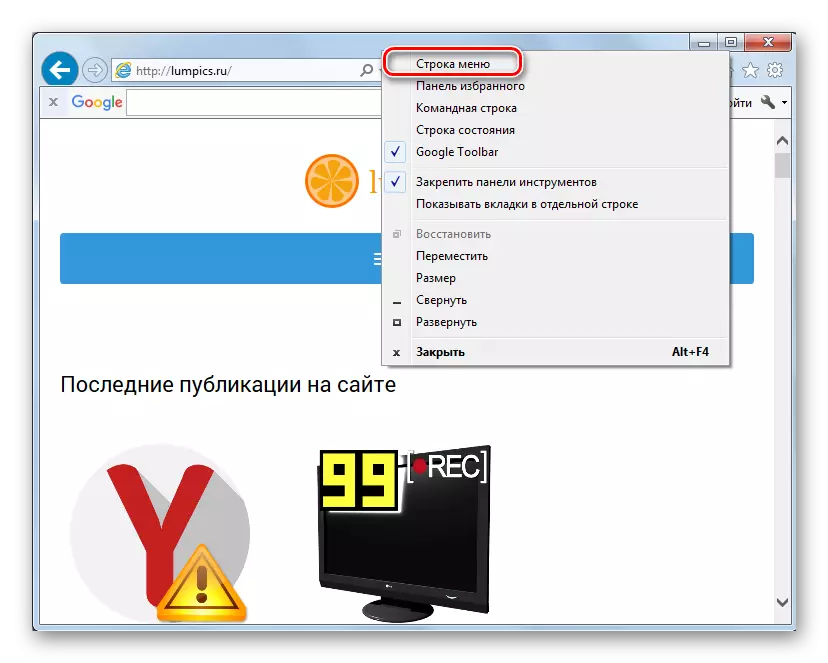

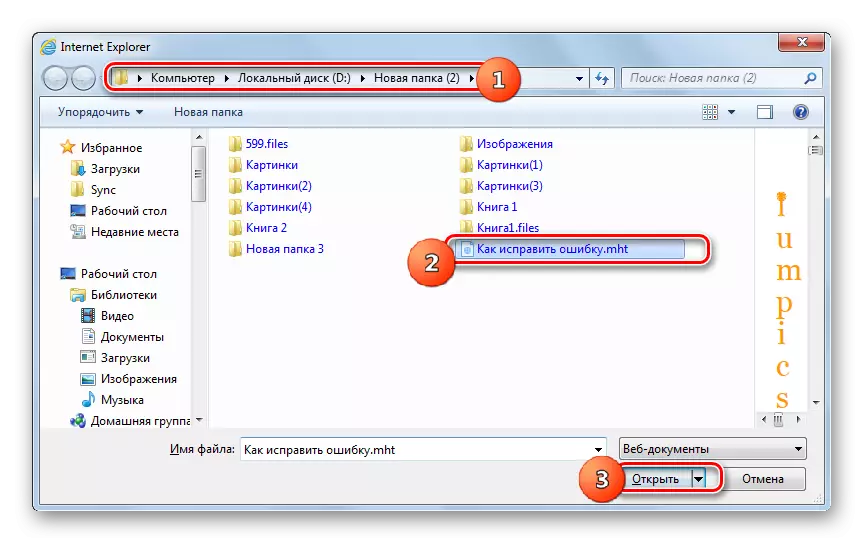


مرحله 2: اوپیرا
اوس راځئ وګورو چې څنګه په مشهور اوپیرا براوزر کې د MHTML ویب آرشیف څنګه خلاص کړئ.
- د ګورځلو ویب براوزر په کمپیوټر کې جوړ کړئ. د دې براوزر په عصري نسخو کې، په عجیب ډول کافي، د فایل خلاصولو ځای مینو شتون نلري. په هرصورت، تاسو نور کولی شئ په بل ډول کولی شئ د ترکیب Ctrl + O.
- د دوتنې دانې کړکۍ پیل کیږي. د هدف MTH ځای ساتلو لپاره لارښود ته لاړشئ. د نومول شوي څیز ته په اشارې وروسته، "خلاص" کلیک وکړئ.
- د MHTML ویب ارشیف به د اوپیرا انٹرفیس له لارې پرانيستل شي.
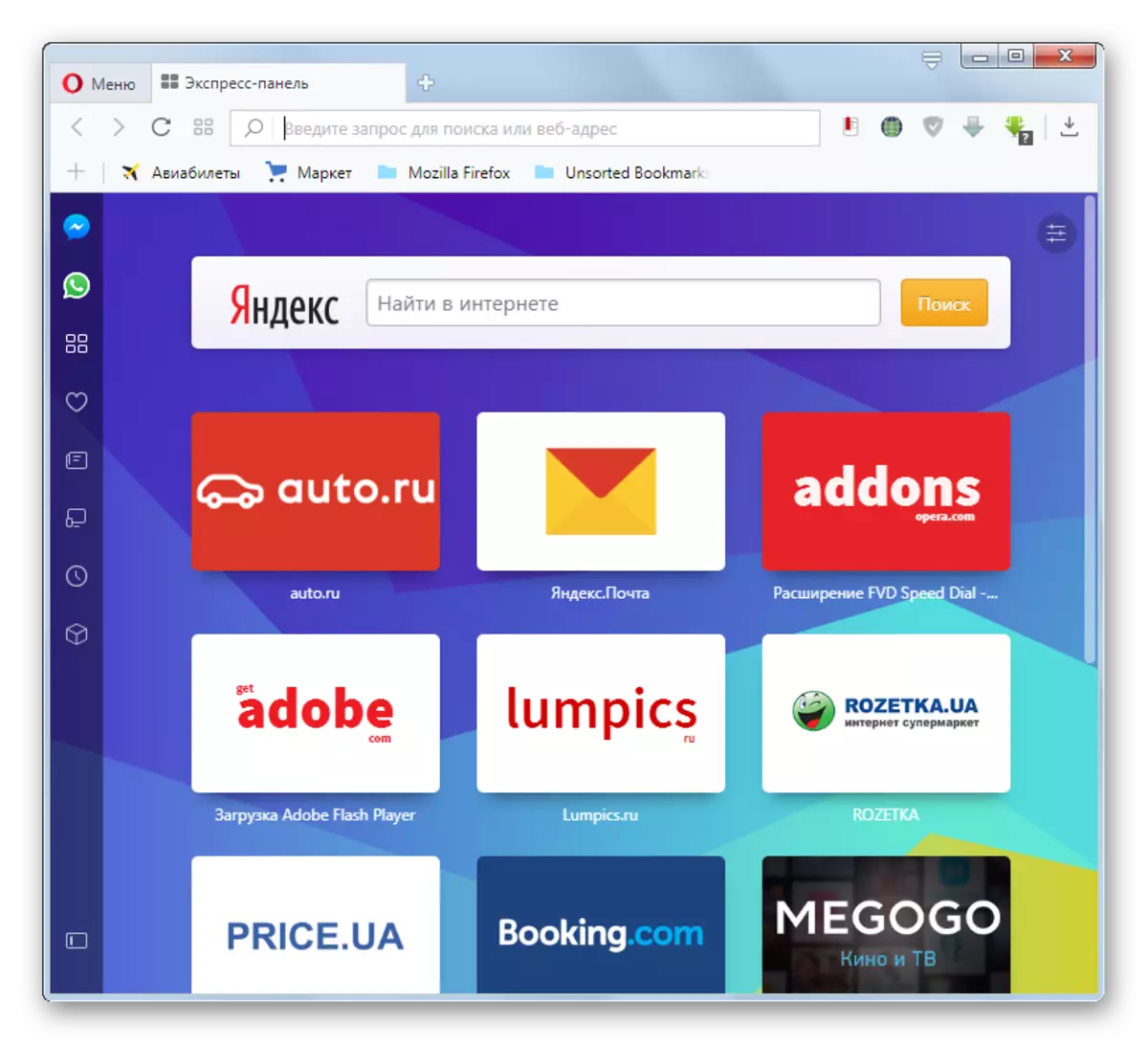
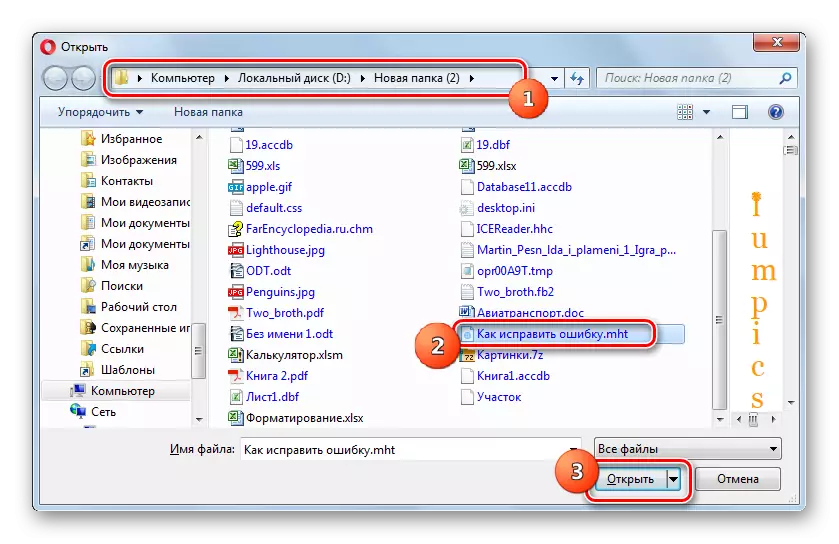

مګر پدې براوزر کې د خلاصولو بله لاره شتون لري. تاسو کولی شئ ټاکل شوې فایل د کیپ رنک ت button ۍ کې د چپ کړکۍ کې د کی make مکښو ت button ۍ کښیکاږئ او د څیز مینځپانګه به د دې ویب براوزر انٹرفیس له لارې ښودل شي.
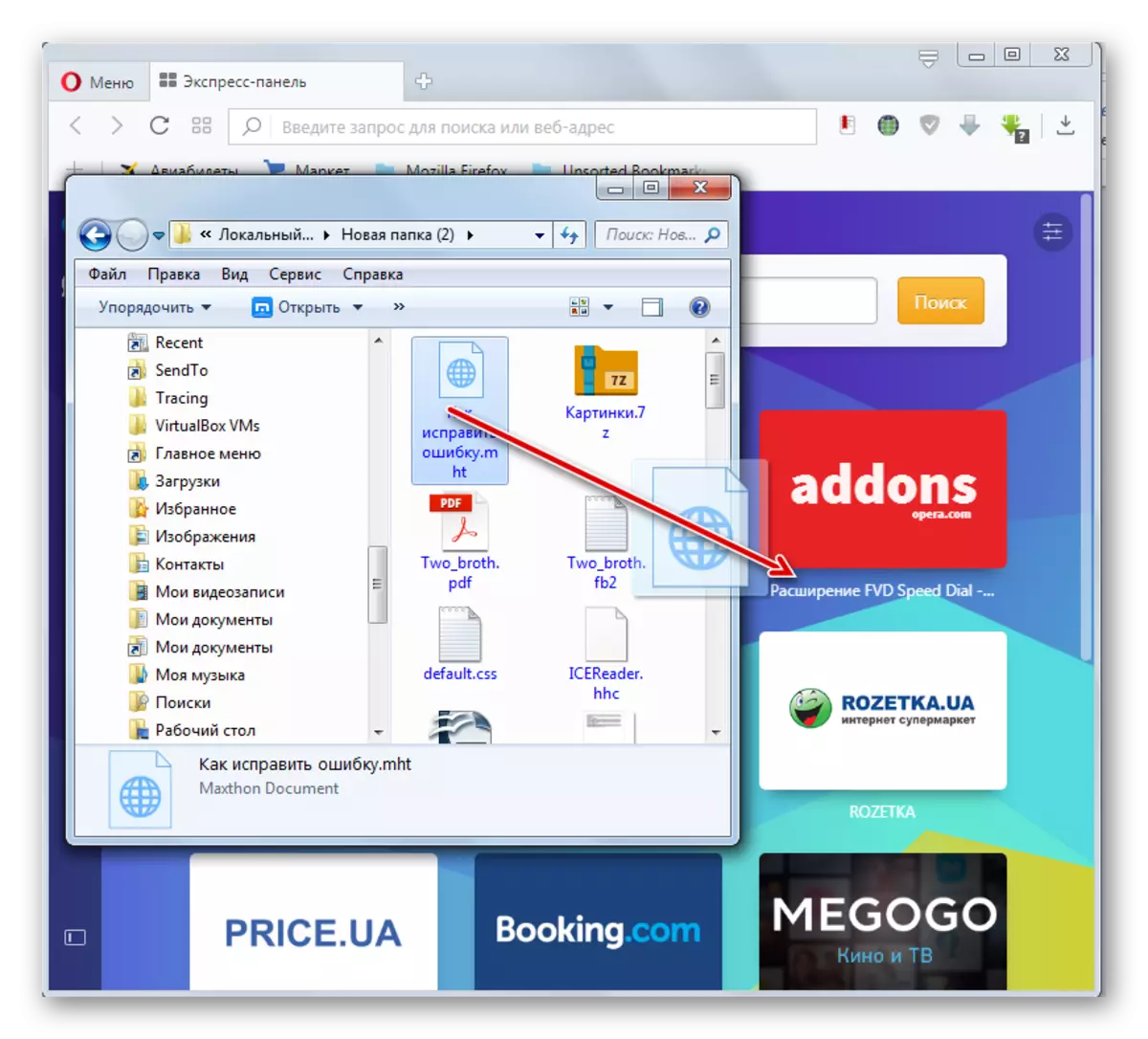
مرحله 3: اوپیرا (د مقالو انجن)
راځئ چې همدا اوس وګورو چې څنګه د اکتوبر په میاشت کې د اوپیرا په کارولو سره د اوپیرا په کارولو سره د امنای آرشیف لیدو څرنګوالی. د دې ویب براوزر تازه نه کیږي تازه نه کیږي، مګر په هرصورت، دوی هم ډیری مینه وال لري.
- د اوپیرا پیل کولو وروسته، د کړکۍ په پورتنۍ کونج کې په لوګو کلیک وکړئ. په مینو کې، پا page ه "غوره کړئ، او په راتلونکی لیست کې،" خلاص ... "ته لاړشئ.

تاسو کولی شئ د CTRL + O ترکیب هم وکاروئ
- د معیاري فارم د څیزونو د پرانستلو کړکۍ پیل شوې. د نیویګیشن وسیلې څخه ګټه پورته کول، هغه ځای چېرته چې د ویب آرشیف پوسټ شي. د انتخاب له انتخاب وروسته، "خلاص" فشار ورکړئ.
- مینځپانګه به د براوزر انٹرفیس له لارې ښکاره شي.

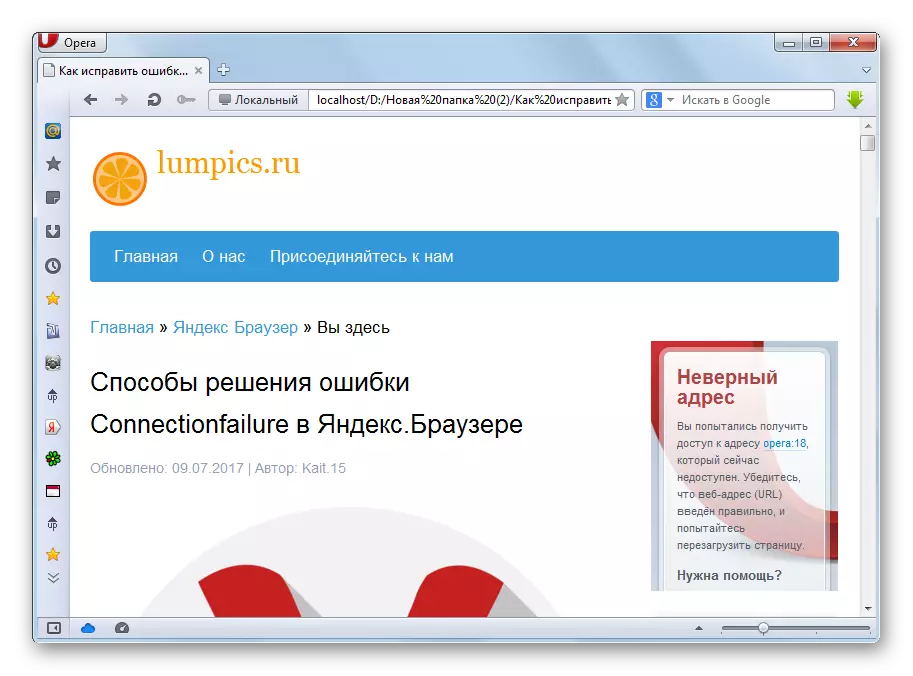
4 میتود: vivuldi
تاسو کولی شئ د ځوان مګر مشهور ویدلي ویب براوزر په مرسته هم ماتې هم کړئ.
- د ویوالدي ویب براوزر پیل کړئ. په پورتنۍ کی left اړخ کونج کې په خپل لوګو کلیک وکړئ. د لیست لیست څخه، فایل غوره کړئ. بل په "پرانیستې دوتنه ..." کلیک وکړئ.

په دې براوزر کې د CTRL + O ترکیب کارول هم کار کوي.
- د پرانیستې کړکۍ پیل شوې. پدې کې تاسو اړتیا لرئ هلته لاړ شئ چیرې چې mtt ځای په ځای شوی. د دې څيز غوره کولو وروسته، "خلاص" کلیک وکړئ.
- د آرشیف شوې ویب پا page ه په viavdi کې خلاص دی.


5 میتود: ګوګل کروم
اوس د نن ورځې په نړۍ کې د خورا مشهور ویب براوزر په کارولو سره د MHTML په کارولو سره ومومئ - ګوګل کروم.
- د ګوګل کروم چلول. پدې ویب براوزر کې، لکه څنګه چې په اوپیل کې، په مینو کې د هیڅ ډول کړکۍ هیڅ زنګ شتون نلري. له همدې امله، د CTRL + O ترکیب هم وکاروئ.
- د ټاکل شوې کړکۍ پیل کولو وروسته، د ښودلو لپاره د LTT څیز ته لاړ شئ. په یاد ولرئ، په "خلاص" کلیک وکړئ.
- د دوتنې مینځپانګې خلاصه ده.

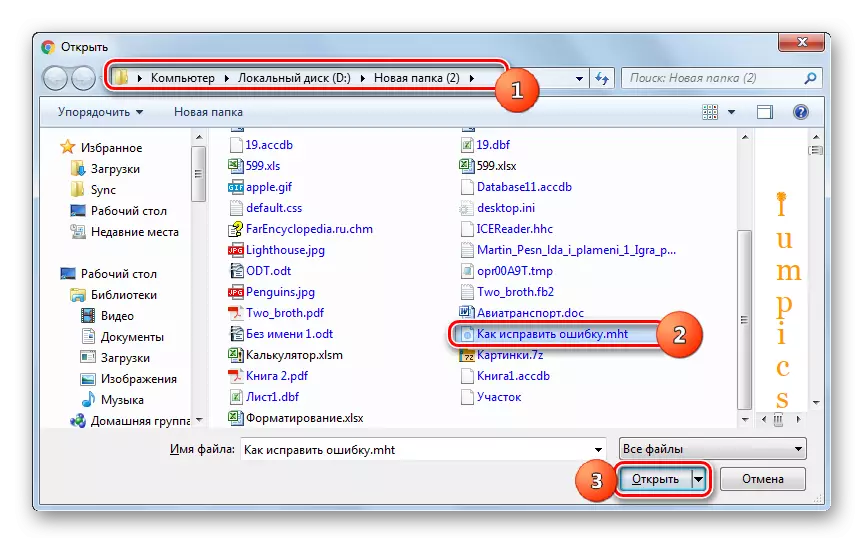

مرحله 6: ینډیکس .برورسر
بل مشهور ویب براوزر، مګر لا دمخه کورني، د Yandidex.brosser دی.
- لکه څنګه چې په تیاره انجن کې د نورو ویب براوزرونو سره (د ګوګل کروم او اوپیرا)، Youdine براوزر د آزادې وسیلې پیل کولو لپاره جلا مینو توکي نلري. له همدې امله، لکه څنګه چې په تیرو قضیو کې، CTRRL + O.
- د وسیلې پیل کولو وروسته، د معمول په څیر، موږ د هدف ویب آرشیف وموند او په نښه کوو. بیا "خلاص" کلیک وکړئ.
- د ویب آرشیف مینځپانګه به د Yandexe.بازر په نوي ټب کې پرانیستل شي.
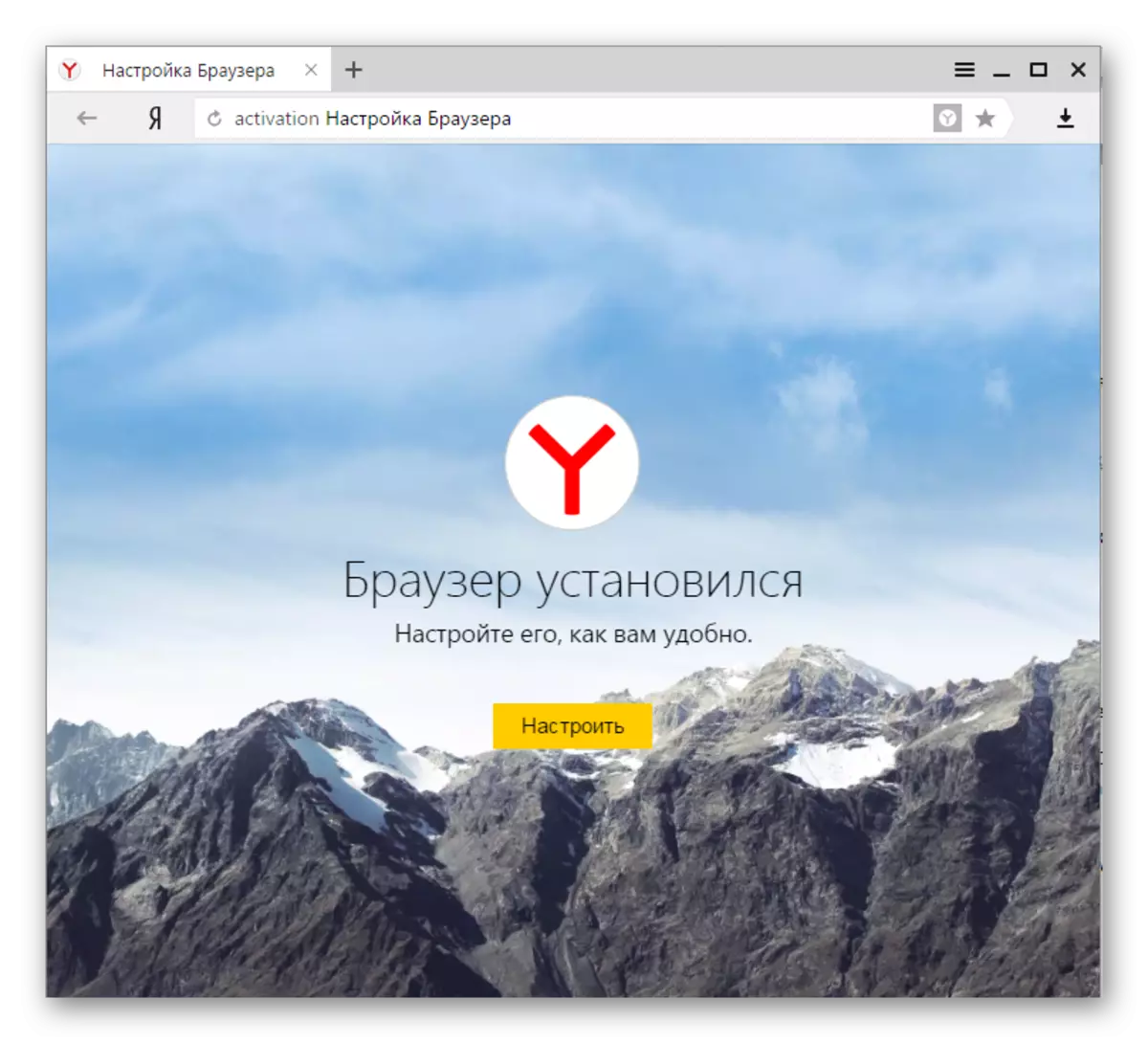


پدې برنامه کې، د MTTML پرانیستل د دې په نیولو سره ملاتړ کیږي.
- د Yondexe.broser کړکۍ ته د کنډکټور څخه MTT اعتراض وکړئ.
- مینځپانګه به څرګند شي، مګر دا وخت په ورته ټب کې چې دمخه څرګند شو.

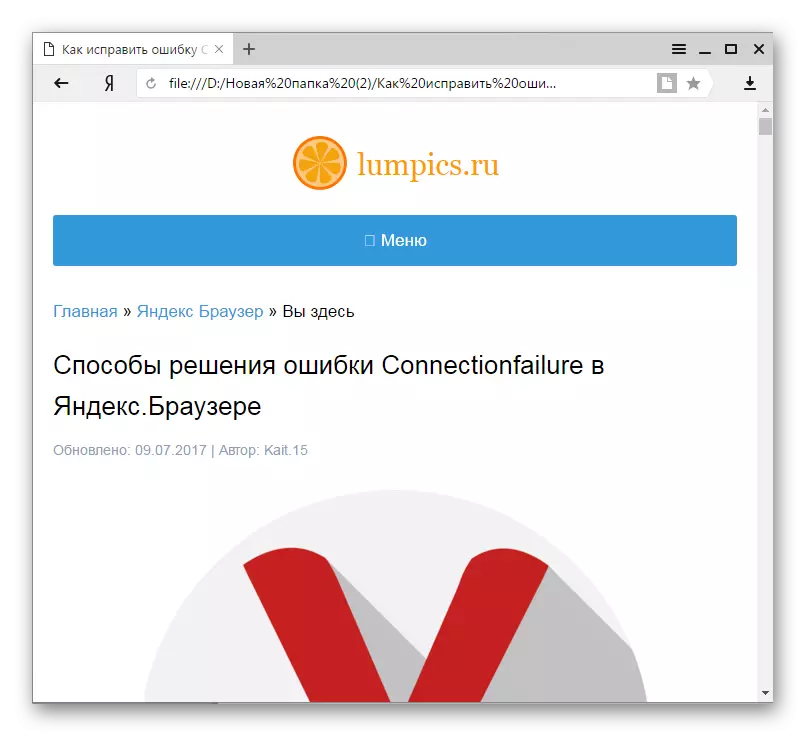
مرحله 7: مکسھن
د LHTML ثبت کول د مکسین براوزر غوښتنلیک چمتو کوي.
- ماکټون چلول پدې ویب براوزر کې، د پرانيستنې طرحه نه یوازې د دې حقیقت په واسطه چې دا د مینو توکي نلري چې د پرانیستې کړکۍ فعالوي، مګر CTRL + O ترکیب کار نه کوي. له همدې امله، په مکسین کې د MTT چلولو یوازینۍ لار دا ده چې فایل د ویب براوزر کړکۍ کې د کنډکټر څخه راوباسي.
- له هغې وروسته، دا څيز به په نوي ټب کې پرانيستل شي، خو فعال نه وي، ځکه چې دا په يندويل کې و .براس. له همدې امله، د فایل مینځپانګې لیدو لپاره، د نوي ټب په نوم کلیک وکړئ.
- بیا کارن کولی شي د ویب آرشیفونو له لارې د ویب آرشیف مینځپانګه وګوري د ماکسټون انٹرفیس له لارې ګوري.
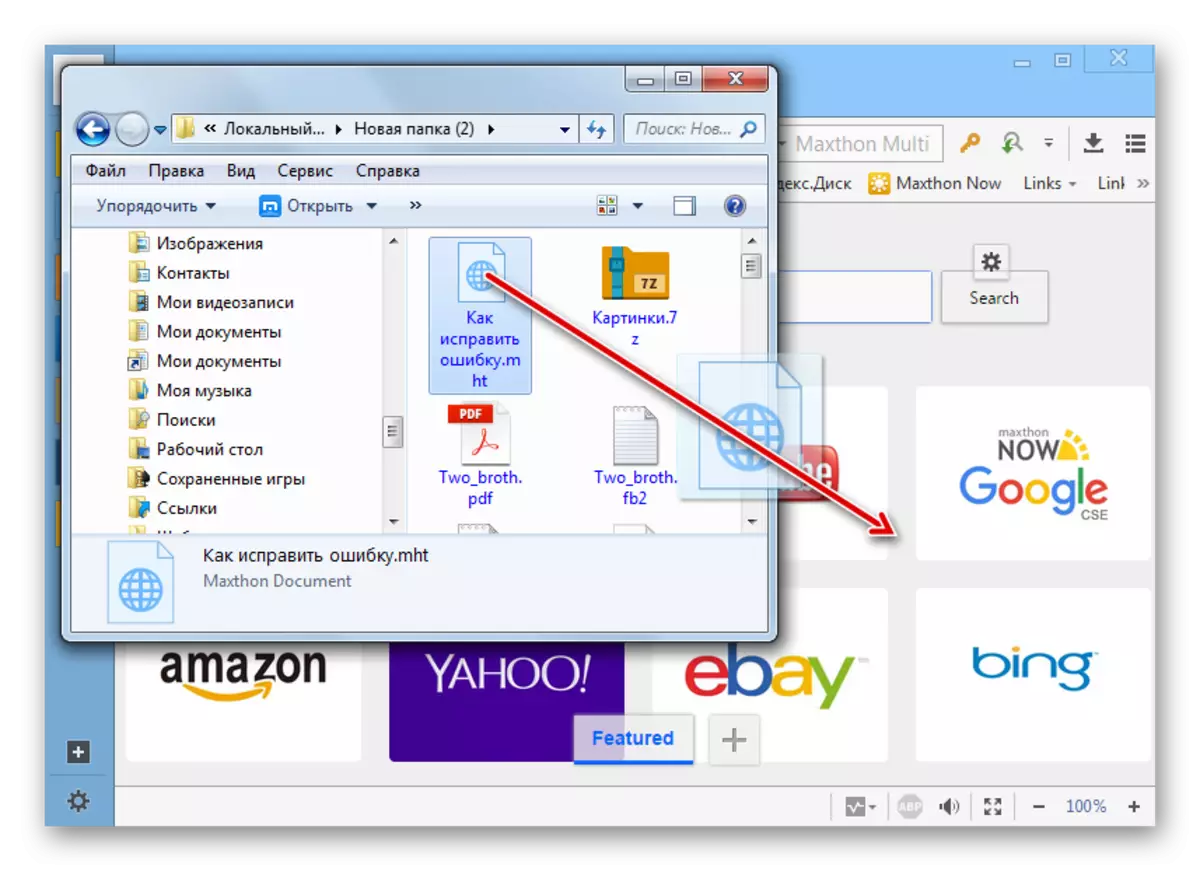


میتود 8: موضا فایرفوکس
که چیرې ټول پخوانیو ویب براوزر د MATML داخلي وسیلو د پرانستلو ملاتړ کړی، ترڅو تاسو د موزیلا فایرفوکس براوزر کې د لیدنې لپاره، تاسو به ځانګړي اضافې نصب کړئ، تاسو به ځانګړي اضافې نصب کړئ.
- د اضافو نصبولو لپاره بدلولو دمخه، په فایرفوکس کې د مینو ښودنه وکړئ، چې له امله یې ورکه ده. د دې کولو لپاره، په پورتنۍ پینل کې PCM کلیک کړئ. له لیست څخه، "مینو پینل" غوره کړئ.
- اوس وخت دی چې اړین پراختیا نصب کړئ. په فایرفاکس کې د mtt لیدلو لپاره خورا مشهور. د دې نصبولو لپاره، تاسو اړتیا لرئ د اضافو - انګړ برخې ته لاړشئ. د دې کولو لپاره، د وسیلو مینو توکي باندې کلیک وکړئ او د "ضمیمه" په نوم حرکت وکړئ. تاسو کولی شئ د CTRL + شفټ + یو ترکیب هم پلي کړئ.
- د ضمیمه کنټرول کړکۍ خلاصیږي. په څنګ مینو کې، "اضافې اضافې" ترلاسه کړئ. هغه ترټولو لوړ دی. وروسته، د کړکۍ لاندې ښکته ته لاړ شئ او د "نور اضافې وګورئ!".
- د Mozila فایرفاکس لپاره رسمي ترویج سایټ ته یو اتوماتیک لیږد شتون لري. پدې ویب سرچینه کې د "ضمیمه توري" ساحه "ساحه، UNBH ته ننوتل او د سپینې تیر سالیډ آیکون په شین شالید کې د زرغون سابق څخه کلیک وکړئ.
- وروسته، لټون جوړ شوی، او بیا یې خلاصې پرانيستې. د دوی په مینځ کې باید د "امتیاټ" نوم وي. د دې له لارې لاړ شه.
- د بې رحمه غزولو پا page ه پرانستل شوه. دلته تاسو د متن سره ت button ۍ باندې کلیک وکړئ "فایرفاکس ته اضافه کړئ".
- تکمیل شوی دی د بشپړیدو وروسته، د معلوماتو کړکۍ پرانيستل شوې، په کوم کې چې دا د توکي نصبولو وړاندیز کوي. "په لګول" کلیک وکړئ.
- وروسته، یو بل معلوماتي پیغام به څرګند شي، چیرې چې دا بیان شوې وي چې د اومن شمیره په بریالیتوب سره تاسیس شوې. "ښه" کلیک وکړئ.
- اوس موږ کولی شو د فایرفاکس انٹرفیس له لارې د MHTML ویب آرشیف خلاصولی شو. د خلاصولو لپاره، د "فایل" مینو کې کلیک وکړئ. وروسته، "خلاص فایل" غوره کړئ. یا تاسو کولی شئ Ctrl + O.
- د خلاص فایل وسیله روانه ده. کله چې تاسو ته اړتیا وي هغه ځای ته ورسیږئ کله چې هغه شي چې تاسو ورته اړتیا لرئ. د توکي غوره کولو وروسته، په خلاص کلیک وکړئ.
- له هغې وروسته، د UNHH اضافې په کارولو سره د MHT مینځپانګه به د موزیلا فایرفوکس ویب براوزر کې ښودل کیږي.

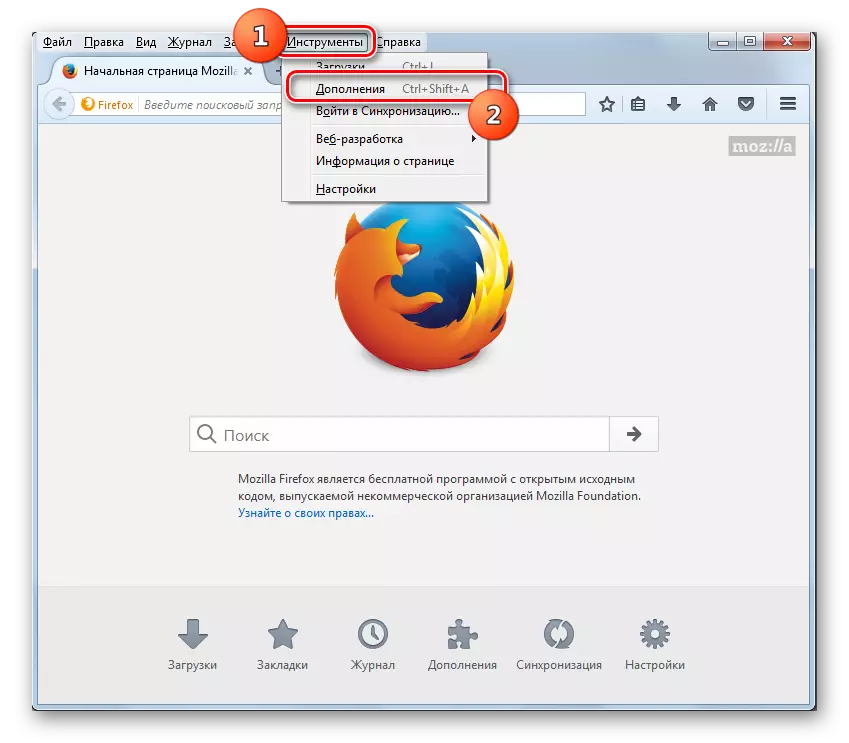


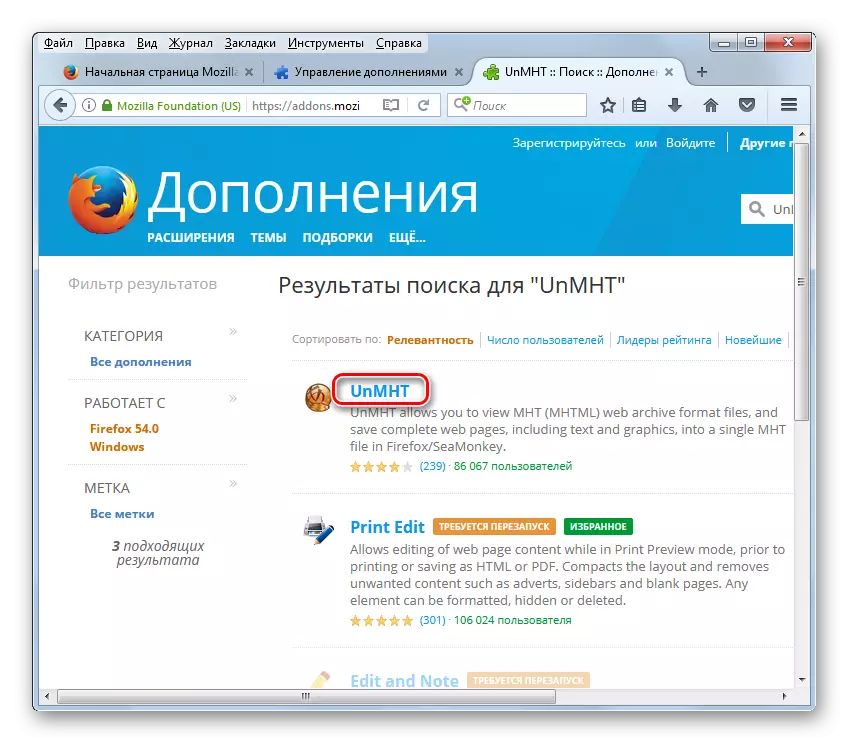


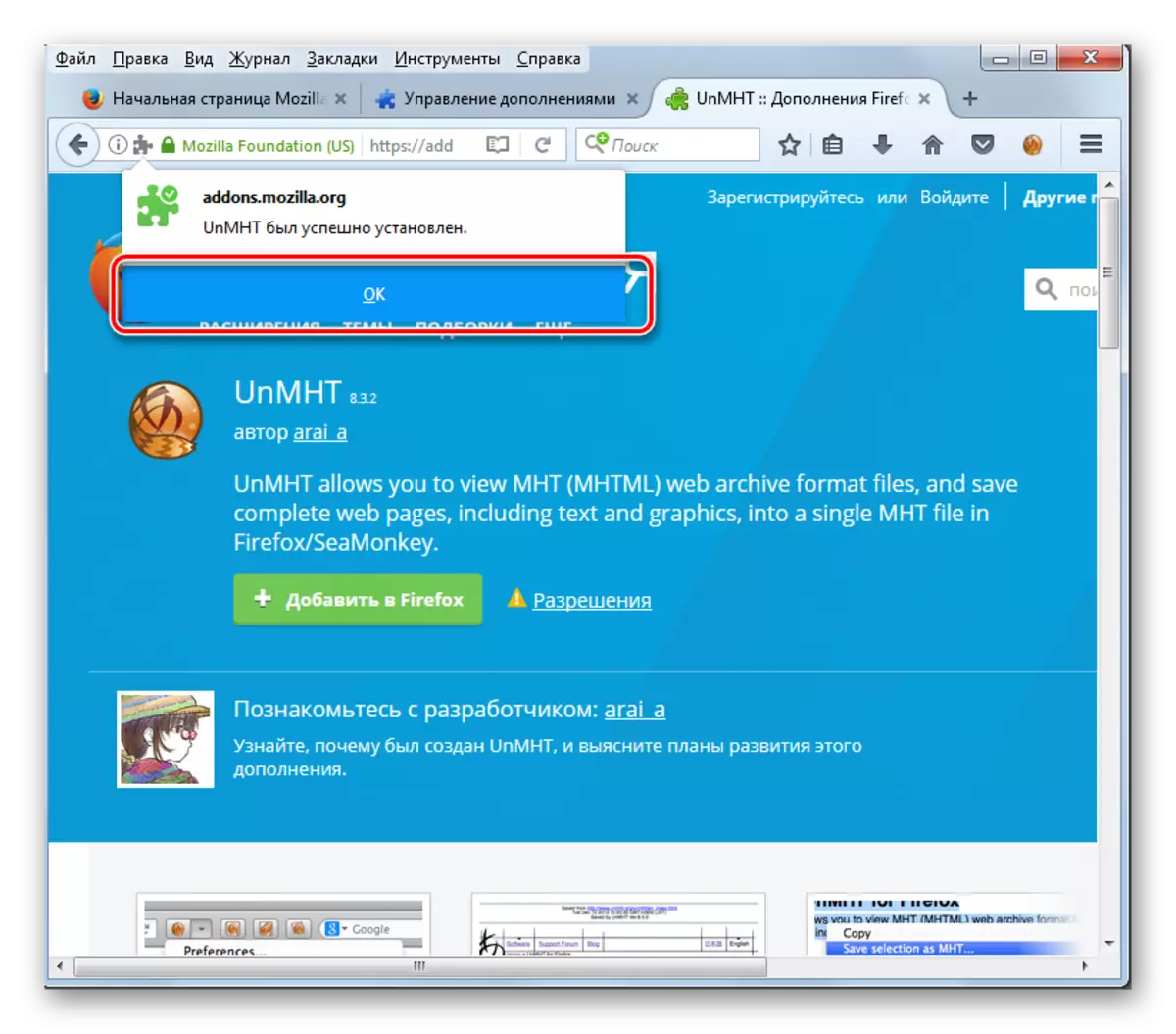



د فایرفاکس لپاره بل اضافه شتون لري، کوم چې تاسو ته اجازه درکوي په دې براوزا کې د ویب آرشیف مینځپانګه وګورئ - مورالیلا آرشیف نسخه. د تیر په پرتله، دا یوازې د MHTML ب format ه سره کار کوي، مګر د ماف ویب آرشیفونو بدیل ب format ه هم.
- ورته لاسي ګاډي وکړئ کله چې د ANMT د شمشون نصبولو، د لاسي صنایعو دریم ټکي ته. د اضافو رسمي ویب پا to ې ته ځي، د لټون په ساحه کې "مورزیلا آرشیف ب format ه" پور ورکوي. په غشی آیکون باندې کلیک وکړئ ښیې خوا ته لارښود.
- د لټون پایلې پا Page ې خلاصوي. په نوم "موزیلا آرشیف ب format ه کې کلیک وکړئ، د MTT او وفادار خوندي کولو"، چې باید په لیست کې لومړی وي چې د دې ضمیمه برخه ته لاړ شي.
- د اضافې پا page ې ته اړولو وروسته، د "فایرفاکس" اضافه کولو "کلیک وکړئ.
- د ډاونلوډ بشپړیدو وروسته بشپړ شوی، د بوک په "سیټ" کلیک وکړئ، کوم چې د پاپ اپ کړکۍ کې پرانستل شو.
- د UNMTH بریټ پراساس، فعال ته د موزیلا آرشیف ب format ه بشپړوي ویب براوزر ریبوټ ته اړتیا لري. دا په پاپ اپ کړکۍ کې راپور شوی چې د دې له نصبولو وروسته پرانستل کیږي. "اوس بیا پیل کړئ." که تاسو په بیړه د نصب شوي ضمیمه Mozaila ب format ه دندو ته اړتیا نلرئ، نو تاسو کولی شئ د "نه" کلیک کولو سره بیا ځنډولای شئ "کلیک وکړئ."
- که تاسو بیا چنده غوره کړی وي، فایرفوکس بندوي، او بیا دا په خپلواک ډول پیل کیږي. دا به د مورزویلا آرشیف فارمیټ ب format ه تنظیمات خلاص کړي. اوس تاسو کولی شئ هغه فرصتونه وکاروئ چې ټاکل شوی ضمیمه د لید لید چمتو کوي. ډاډ ترلاسه کړئ چې تاسو غواړئ د ترتیباتو بلاک کې د فایرفاکس په کارولو سره د دې ب mats و ویب پا of ې خلاص کړئ؟ " یو چیک مارک د "MHTML" پیرامیټر ته نږدې نصب شوی دی. بیا، په ځواک کې داخل شوي پیرامیټرامات بدلول، د موزیلا آرشیف فارمیټ ب format ه ب ch ه وتړئ.
- اوس تاسو کولی شئ د MTT خلاصیدو ته لاړ شئ. د ویب براوزر په افقي مینو کې "فایل" فشار ورکړئ. په ښکاره شوي لیست کې، "پرانیستې دوتنه غوره کړه ...". پرځای یې، CTRL + O کارول کیدی شي.
- په مطلوب لارښود کې د پرانیستې کړکۍ کې پرمخ وړل، د هدف MTH لپاره وګورئ. په یاد ولرئ، په "خلاص" کلیک وکړئ.
- ویب آرشیف به په فایرفاکس کې پرانيستل شي. د یادونې وړ ده کله چې د مورزیلا آرشیف ب format ه اضافه کولو پر مهال اضافه کړئ، په نورو براوزر کې د UNMTH کارولو برخلاف په آزاده توګه په آزاده کې د کړکۍ په پورتنۍ برخه کې د انټرنیټ په اړه لیږدول کیږي. سربیره پردې، په ورته کرښه کې چیرې چې پته ښودل کیږي، د ویب ارشیف نیټه او وخت په ګوته کیږي.

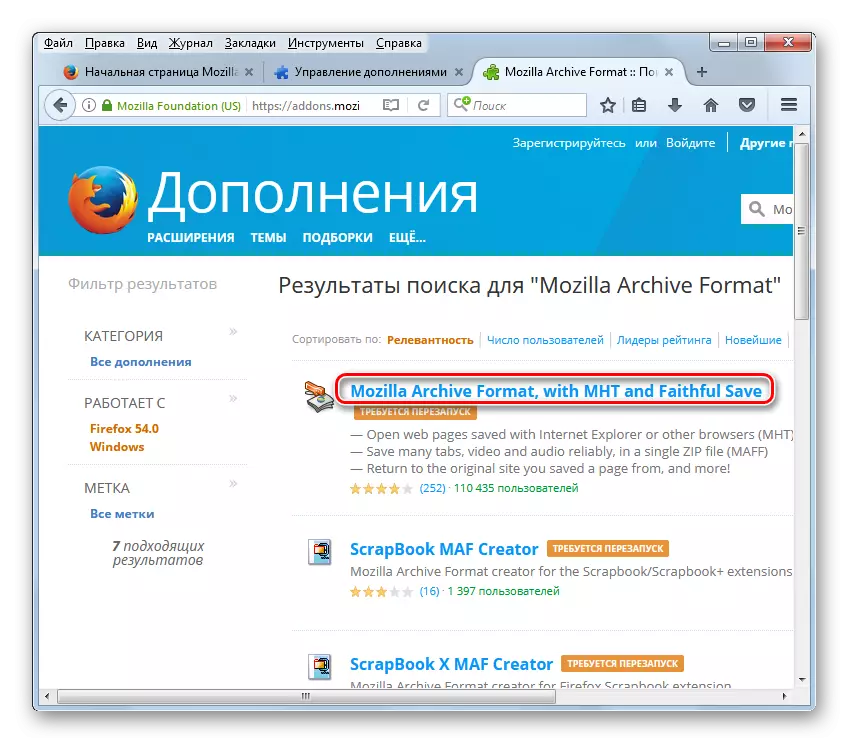
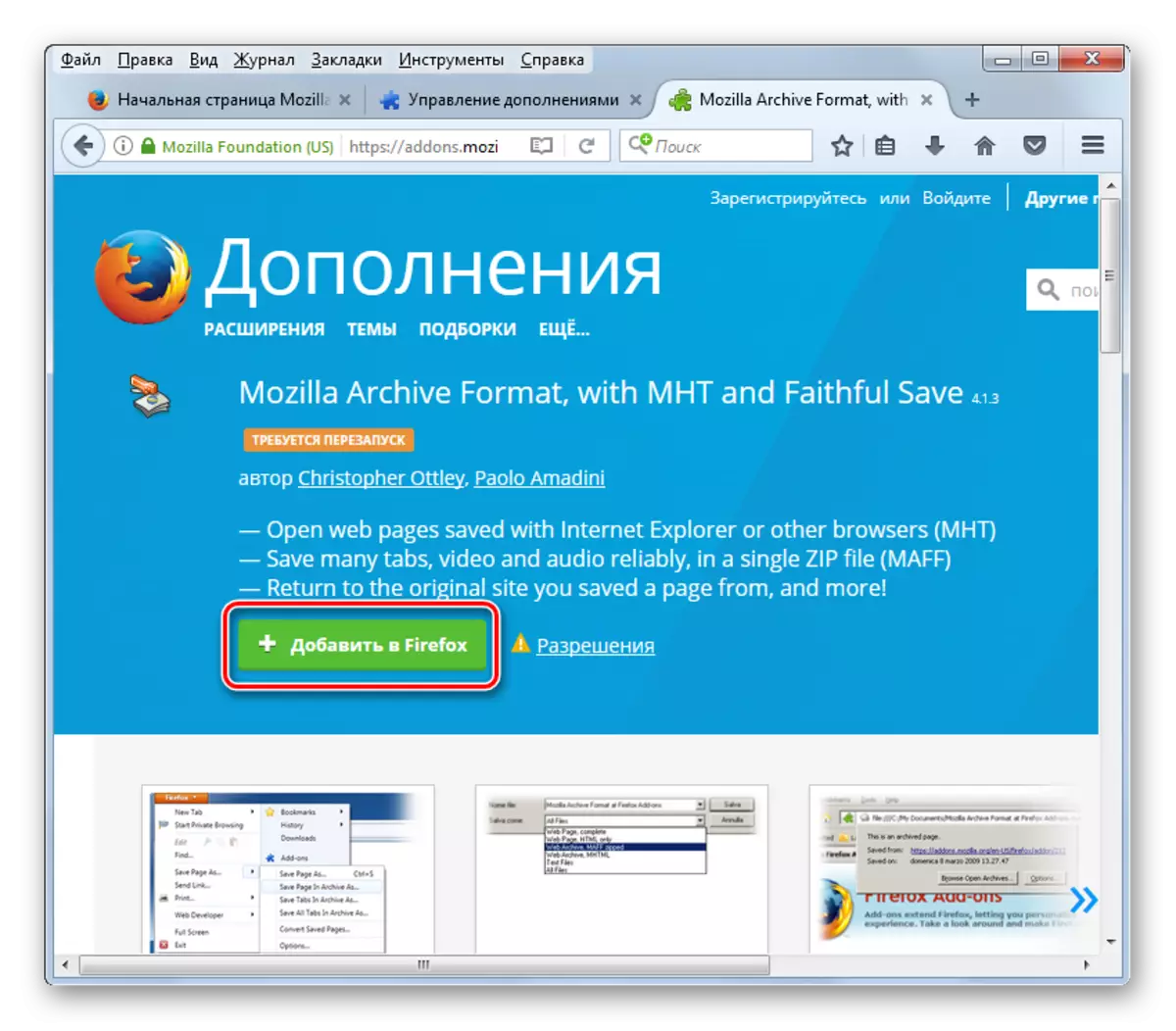
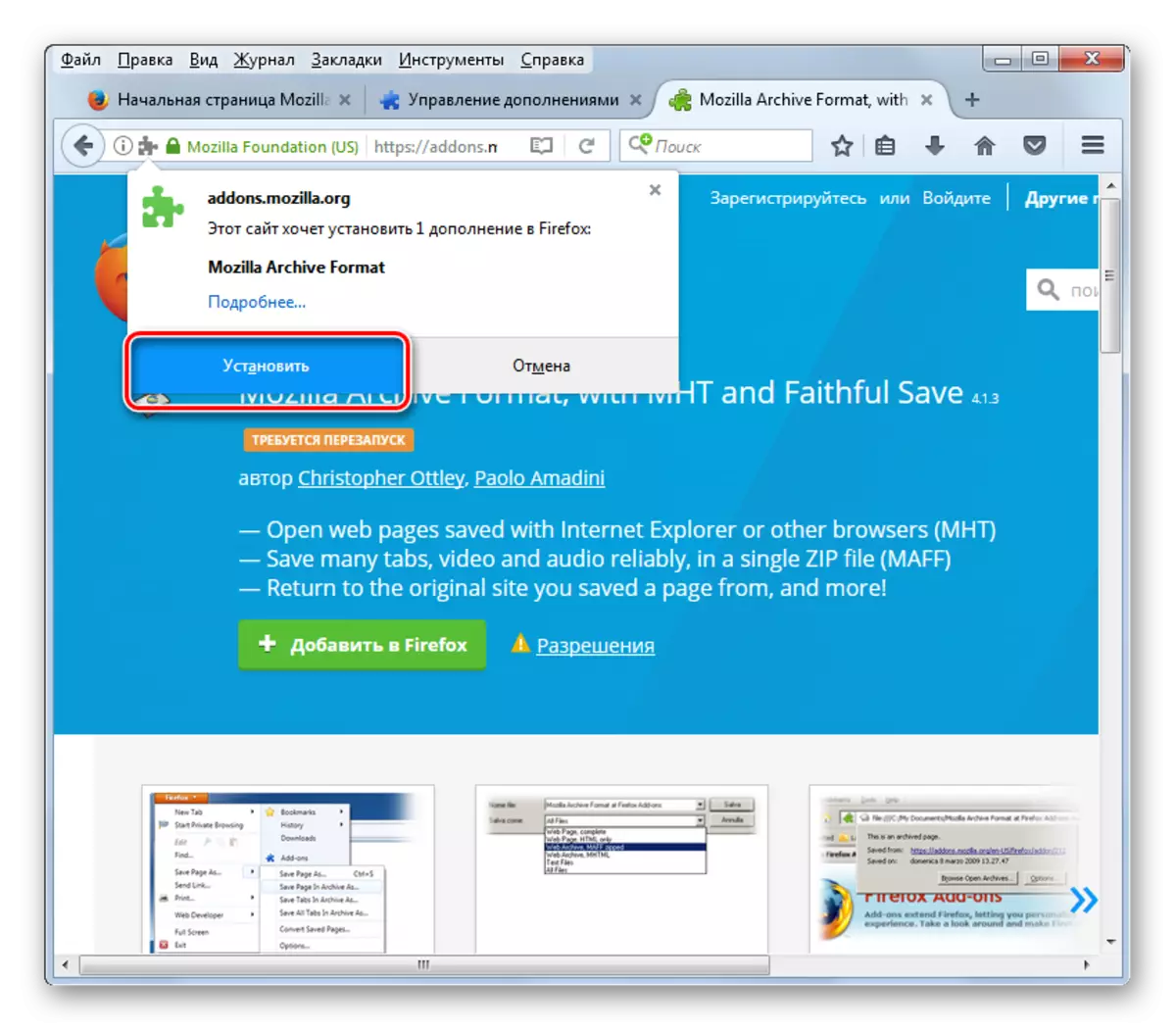





9 میتود: د مایکروسافټ ورډ
مګر نه یوازې ویب لیدونکي کولی شي هیلمیل خلاص کړي، ځکه چې د دې کار سره د اسانه متن پروسسر مایکروسافټ کلمه په پراخه کچه ګمراه کوي، کوم چې د مایکروسافټ دفتر دفتر بسته برخه ده.
د مایکروسافټ دفتر ډاونلوډ کړئ.
- کلمه چلول. د فایل ټب ته لاړشئ.
- د پرانيزلې کړکۍ په لور مینو کې، "خلاص" فشار ورکړئ.

دا دوه کړنې کولی شي د CTRL + O په بدلولو سره ځای په ځای شي
- د "پرانیستي سند" وسیله په لاره اچول کیږي. د MET ځای ته فولډر ته لاړشئ، مطلوب څیز چیک کړئ او "خلاص" کلیک وکړئ.
- د MHT سند به د خوندي لید حالت په حالت کې پرانيستل شي، ځکه چې د ټاکل شوي څیز ب format ه د هغه معلوماتو سره تړاو لري چې له انټرنیټ څخه ترلاسه کیږي. نو ځکه، د ډیفالټ برنامې خوندي حالت کاروي کله چې له ترمیم پرته د دې سره کار کوي. البته، کلمه د ویب پا pages و د ښودلو له ټولو معیارونو لرې کوي، او له همدې امله د MTH مینځپانګې به د سم په توګه ونه ښودل شي ځکه چې دا پورته یادونه وشوه.
- مګر په کلمه کې د ویب براوزرونو کې د چلولو لپاره یوه بې وزله ګټه شتون لري. پدې متن پروسیسر کې، تاسو نشئ کولی د ویب آرشیف مینځپانګې وګورئ، بلکه د سمولو لپاره هم. د دې ب feature ې وړولو لپاره، تاسو باید د "ترمیم کولو اجازه" لیک لوست باندې کلیک وکړئ.
- وروسته، خوندي لید به نافعال شي، او تاسو کولی شئ په خپل اختیار کې د فایل مینځپانګه تنظیم کړئ. ریښتیا، احتمال ډیر دی، کله چې د یوې کلمې له لارې دا ته بدلون راوستو، د پایله د ښودنې درست به په سیالو کې کموالی وکړي.





هم وګورئ: د MS په کلمه کې د محدود فعالیت حالت غیر فعال کړئ
لکه څنګه چې موږ ګورو، هغه عمده برنامې چې د MTT ویب آرشیف لپاره کار کوي د براوزرونو سره کار کوي. ریښتیا، دا ټول نشي کولی دا ب format ه په ډیفالټ سره ومومي. د مثال په توګه، د موزیلا فایرفوکس لپاره تاسو اړتیا لرئ د ځانګړي اضافو نصبولو او د صفري نصبولو لپاره امکان نلري چې هغه فایلونه وښیې چې موږ زده کړې کړې. د ویب براوزرونو سربیره، MT اوس هم د مایکروسافټ په ټکي د ټکي په ټکي پروسیجر کې، د ښودنې کوچنۍ کچې سره په البر کې پیل کیدی شي. د دې برنامې سره، تاسو نشئ کولی د ویب آرشیف مینځپانګه وګورئ، مګر حتی دا دا چې په براوزرونو کې ترسره کول ناممکن دي.
